老司机修复win7系统用undelete 360数据恢复软件的步骤?
大部分对电脑不太熟悉的朋友资讯到win7系统用undelete 360数据恢复软件进的处理方法,虽然win7系统用undelete 360数据恢复软件处理起来不是很难,可是网上众多朋友还不知道怎么处理,不用担心,其实小编已经给大家整理总结出了win7系统用undelete 360数据恢复软件的情况实在太难了,只需要按照;1、下载undelete 360数据恢复软件。最常用的方法是通过互联网搜索软件名称,直接下载。打开浏览器,使用搜索工具输入undelete 360; 2、安装undelete 360软件。安装过程比较简单,直接按照提示进行操作。软件是免费的,所以不需要注册,安装好就可以直接使用;的顺序依次操作就可以了,下面不会的小伙伴快来看看win7系统用undelete 360数据恢复软件的具处理步骤吧!
具体方法如下:
1、下载undelete 360数据恢复软件。最常用的方法是通过互联网搜索软件名称,直接下载。打开浏览器,使用搜索工具输入undelete 360;
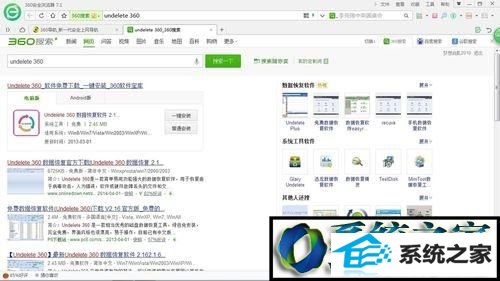
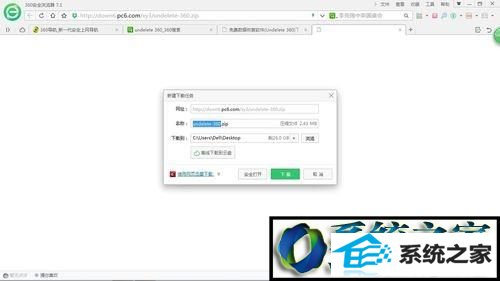
2、安装undelete 360软件。安装过程比较简单,直接按照提示进行操作。软件是免费的,所以不需要注册,安装好就可以直接使用;
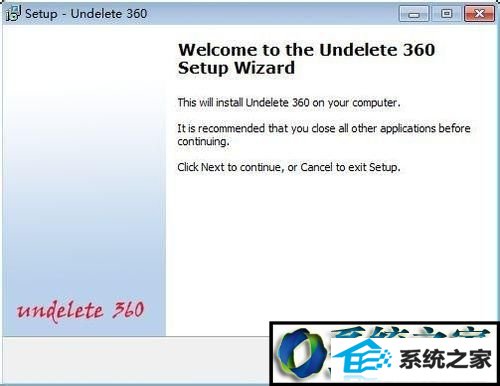
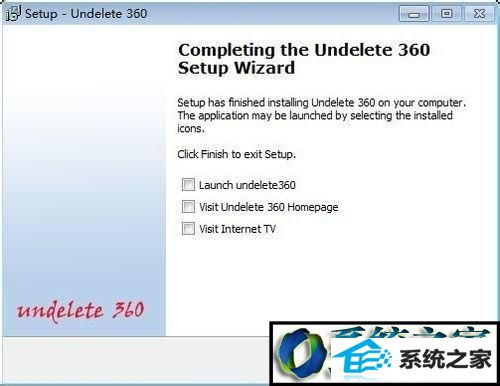
3、打开安装好的undelete 360软件,第一次使用的时候需要进行语言设置,因为默认的是英文,直接点击工具栏的“Tools”-》“简体中文”就可以了。设置好后界面显示就变成中文了;
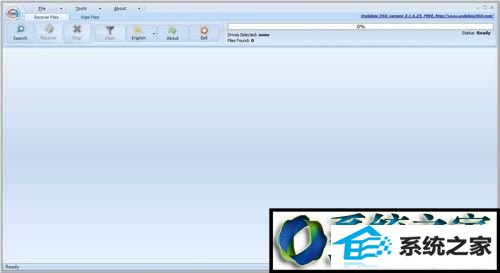

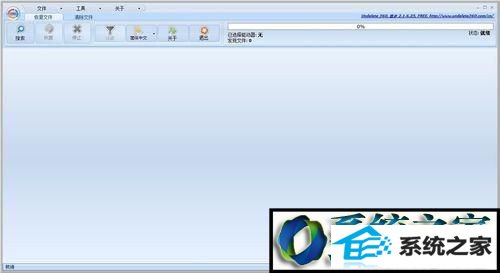
4、选择需恢复数据的磁盘,进行对磁盘数据扫描。点击工具栏的“文件”,选择“搜索”,然后在弹出窗口选择相应的盘符。点击开始后,进入自动扫描操作;

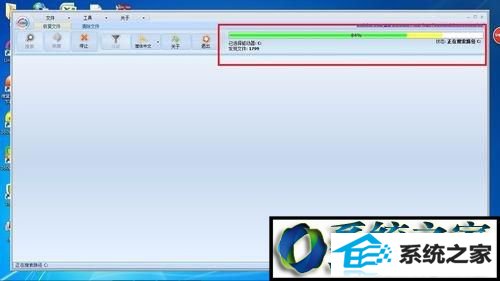
5、扫描完成后,可以查看扫描的结果,左边窗体可以选择相应的类别,以便更好的找到需要恢复的相关文件,勾选中需恢复的文件后,点击工具栏上的“恢复”,在弹出窗口设置恢复的相关选项和恢复到哪个位置,点击确定后,就进入自动恢复操作,完成后就可以查看恢复的文件了。


关于win7系统用undelete 360数据恢复软件的方法分享到这里了,是不是很简单呢?感兴趣的小伙伴也可以一起简单设置。
相关系统推荐
-
 深度技术win7 32位 免激活专注清爽版v2024.04
深度技术win7 32位 免激活专注清爽版v2024.04更新时间:2024-03-17
深度技术win7 32位 免激活专注清爽版v2024.04硬盘空间分区优化,并对所有软件安装路径进行优化,.....
-
 大地系统Win10 热门装机版32位 2021.06
大地系统Win10 热门装机版32位 2021.06更新时间:2021-05-15
大地系统Win10 热门装机版32位 2021.06安装系统可选择DOS模式或WinPE模式安装,避免有些硬件下.....
-

-
 新萝卜家园WinXP 娱乐纯净版 2021.04
新萝卜家园WinXP 娱乐纯净版 2021.04更新时间:2021-04-11
新萝卜家园WinXP 娱乐纯净版 2021.04安装完成后使用administrator账户直接登录系统,无需手动.....
系统栏目
系统排行
系统推荐
 通用系统Win8.1 通用纯净版32位 2021.06
通用系统Win8.1 通用纯净版32位 2021.06日期:05-157746
 通用系统Windows10 推荐装机版64位 2021.06
通用系统Windows10 推荐装机版64位 2021.06日期:05-159946
 番茄花园Windows10 正式纯净版32位 2021.04
番茄花园Windows10 正式纯净版32位 2021.04日期:04-115328
 绿茶系统Win7 64位 完美装机版 2021.06
绿茶系统Win7 64位 完美装机版 2021.06日期:05-153589
 电脑公司Ghost Win7 64位 娱乐纯净版 2021.06
电脑公司Ghost Win7 64位 娱乐纯净版 2021.06日期:05-159217
 通用系统Win8.1 极速纯净版 2021.06(64位)
通用系统Win8.1 极速纯净版 2021.06(64位)日期:05-157104





